Tabloya naverokê
Dersdar rave dike ka meriv çawa e-nameyên di Outlook 365, Outlook 2021, 2019, Outlook 2016, Outlook 2013, û guhertoyên din de arşîv dike. Hûn ê fêr bibin ka meriv çawa her peldankek bi mîhengên arşîva xweya xweser ve mîheng bike an jî heman mîhengan li hemî peldankan bicîh bîne, meriv çawa di Outlook-ê de bi destan arşîv bike, û meriv çawa peldanka arşîvê biafirîne heke bixweber xuya neke.
Heke qutiya posteya we ji ber mezinbûna xwe pir mezin bûye, ji bo ku Outlook-a we bilez û paqij bimîne, ev sedem e ku hûn e-nameyên kevn, peywir, not û tiştên din arşîv bikin. Li vir taybetmendiya Arşîva Outlook tê de heye. Ew di hemî guhertoyên Outlook 365, Outlook 2019, Outlook 2016, Outlook 2013, Outlook 2010 û berê de heye. Û ev tutorial dê hînî we bike ka meriv çawa e-name û tiştên din di guhertoyên cihêreng de bixweber an bi destan arşîv bike.
Arşîv di Outlook de çi ye?
Arşîva Outlook (û AutoArşîv) Tiştên e-name, peywir û salnameyê kevintir diguhezîne peldankek arşîvê, ku li cîhek din li ser dîska we tê hilanîn. Ji hêla teknîkî ve, arşîvkirin hêmanên kevintir ji pelê .pst-ya sereke vediguhezîne pelek archive.pst ya cihê ku hûn dikarin ji Outlook-ê her gava ku hewcedariya we hebe vekin. Bi vî rengî, ew ji we re dibe alîkar ku mezinahiya qutiya posta xwe kêm bikin û hin cîhek belaş li ajoka C:\ vegerînin (heke hûn hilbijêrin ku pelê arşîvê li cîhek din hilînin).
Li gorî ku hûn wê çawa saz dikin, Arşîva Outlook dikare yek ji wan pêk bînehûn arşîvkirina otomatîkî naxwazin, hûn kengî bixwazin dikarin e-name û tiştên din bi destan arşîv bikin. Bi vî awayî, tu dikarî zêdetir kontrolê li ser kîjan hêmanan bihêlî û kîjan ber bi arşîvê vegerînî, pelê arşîvê li ku derê hilanîn, û hwd.
Ji kerema xwe ji bîr mekin ku berevajî OtoArşîva Outlook, arşîvkirina bi destan ev e. pêvajoyek yekcarî , û hûn hewce ne ku her gava ku hûn dixwazin tiştên kevnar bar bikin arşîvê gavên jêrîn dubare bikin.
- Di Outlook 2016 , here Pel tab , û Amûr > Tiştên kevin paqij bike .
Di Outlook 2010 û Outlook 2013 de, bikirtînin Pel > Amûra Paqijkirinê > Arşîv…
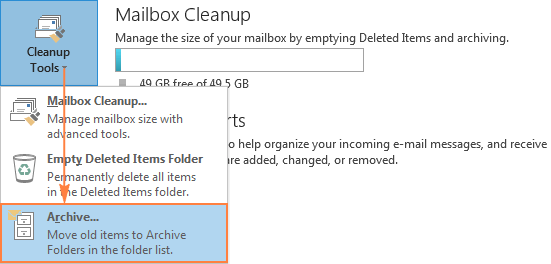
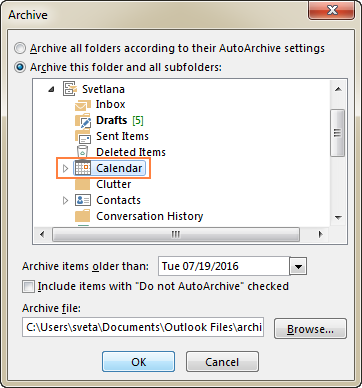
Heke hûn dixwazin hemû e-nameyên arşîv bikin. , salname û xebat , di qutiya posta Outlook-ê de peldanka root hilbijêrin, ango ya li serê lîsteya peldanka xwe ye. Bi xwerû, di Outlook 2010 û guhertoyên paşîn de, peldanka root wekî navnîşana e-nameya we tê xuyang kirin (min navê xwe kiriye Svetlana wekî ku di dîmena jêrîn de tê xuyang kirin):
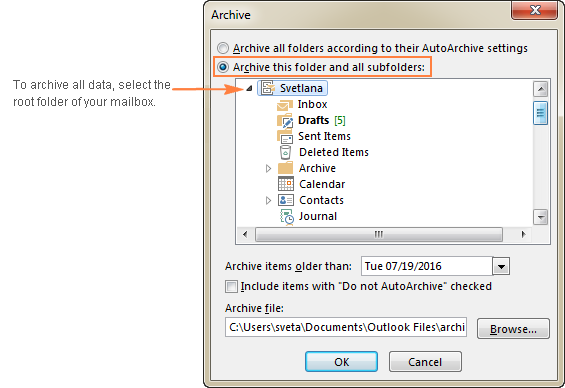
Û paşê, çend mîhengên din mîheng bike:
- Di binê Tiştên arşîvkirinê de ji mezintir, tarîxekê binivîsin ku çawa diyar dikeBeriya ku hêmanek bibe arşîvê, divê kevin be.
- Bişkoka Browse bikirtînin heke hûn dixwazin cîhê xwerû yê pelê arşîvê biguherînin.
- Heke hûn dixwazin tiştên ku ji arşîvkirina otomatîkî hatine derxistin, arşîv bikin, qutika Tiştên ku "OtoArşîv neke" nîşankirî ye bi nav bikin hilbijêrin.
Di dawiyê de, OK bikirtînin û Outlook dê tavilê dest bi afirandina arşîvekê bikin. Gava ku pêvajo qediya, peldanka Arşîvê dê di Outlook-a we de xuya bibe.
Serişte û not:
- Ji bo arşîvkirina çend peldankan bi mîhengên cihêreng, mînak. hêmanan di peldanka Tiştên şandî de ji ya Pêşnûmeyan dirêjtir bihêlin, gavên jorîn ji bo her peldankê bi serê xwe dubare bikin, û hemî peldankan di heman pelê archive.pst de hilînin. . Heke hûn hilbijêrin ku hûn çend pelên arşîvê yên cihê biafirînin, her pel dê peldanka xwe ya Arşîv li lîsteya peldankan zêde bike.
- Arşîva Outlook struktura peldanka heyî diparêze . Mînakî, heke hûn hilbijêrin ku tenê peldankek arşîv bikin, û peldankek dêûbav wê peldankê hebe, dê peldankek dêûbav vala di arşîvê de were çêkirin.
Pelên Arşîva Outlook li ku têne hilanîn?
Wekî ku hûn jixwe dizanin, arşîva Outlook cureyek pelê Daneyên Outlook (.pst) ye. Dosya archive.pst gava yekem car arşîva otomatîkî dimeşe an jî dema ku hûn e-nameyên bi destan arşîv dikin bixweber tê afirandin.
Cihê pelê arşîvê bipergala xebatê ya ku li ser komputera we hatî saz kirin. Heya ku we cîhê xwerû guhezîne dema ku mîhengên arşîvê saz bike, hûn dikarin pelê arşîvê li yek ji van cîhên jêrîn bibînin:
Outlook 365 - 2010
- Vista, Windows 7, 8, û 10 C:\Bikarhêner\\Documents\Outlook Files\archive.pst
- Windows XP C:\Documents and Settings\ \Local Settings\Application Data\Microsoft\Outlook\archive.pst
Outlook 2007 û berê
- Vista û Windows 7 C:\Bikarhêner\\AppData\Local\Microsoft\Outlook\archive.pst
- Windows XP C:\Documents and Settings\\ Local Settings\Application Data\Microsoft\Outlook \archive.pst
Nîşe. Daneyên Serlêdanê û AppData peldankên veşartî ne. Ji bo nîşandana wan, herin Panela Kontrolê > Vebijarkên Peldankê , veguherînin tabloya Dîtin , û Pel, peldank, an ajokarên veşartî nîşan bide hilbijêrin. li binê Pel û peldankên veşartî .
Meriv çawa cîhê pelê arşîvê li ser makîneya xwe bibîne
Heke hûn nikanin pelê .pst arşîvê li yek ji van cîhên jorîn bibînin, şans heye ku we hilbijart ku hûn wê li cîhek din hilînin dema mîhengkirina pelê Mîhengên arşîva otomatîkî.
Ji bo destnîşankirina cihê tam a arşîva Outlook-ê rêyek bi lez heye: Di navnîşa peldankan de peldanka Arşîvê rast bikirtînin, û paşê bikirtînin Cihê pelê veke . Ev ê tavilê peldanka ku lê tê vekepelê weya .pst a arşîvkirî tê hilanîn.
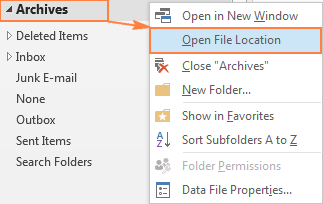
Heke we çend pelên arşîvê yên cihê çêkirine, hûn dikarin hemî cihan bi çavekî bi vî rengî bibînin:
- Bikirtînin Pel > Mîhengên Hesab > Mîhengên Hesabê .
- Di Mîhengên Hesabê de diyalogê, veguherîne tabloya Pelên Daneyên .
- Di nav pelên din de, hûn ê cîhê niha yê pelê archive.pst (an navê ku we lê daye) bibînin. dosyaya xwe ya arşîvê).
- Ji bo ku hûn bigihîjin peldanka ku tê de pelek arşîv tê hilanîn, pelê xwestin hilbijêrin, û bikirtînin Cihê pelê veke .

Rêş û şîretên Arşîva Outlook
Di beşa yekem a vê tutoriyê de, me tiştên bingehîn ên Arşîva Outlook vegirt. Û niha, wextê fêrbûna çend teknîkan e ku ji bingehên bingehîn derbas dibin.
Çawa cîhê heyî yê arşîva Outlook-ê xwe biguherînin
Heke ji ber hin sedeman hewce bike ku hûn arşîva xweya Outlook-ê ya heyî veguhezînin , bi hêsanî pelê .pst a arşîvkirî biguhezîne peldankek nû, dê bibe sedem ku pelek archive.pst nû li cîhê xwerû were afirandin dema ku OtoArşîva weya Outlook-ê bixebite.
Ji bo ku arşîva Outlook bi rêkûpêk biguhezînin, vê yekê pêk bînin. gavên jêrîn.
1. Di Outlook-ê de Arşîvê Bigire
Ji bo veqetandina peldanka Arşîva Outlook-ê, di navnîşa peldankan de li peldanka Arşîvê ya root rast bikirtînin û li ser Arşîvê Girtin bikirtînin.
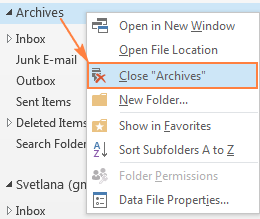
Şîret. Ger kuPeldanka arşîv di navnîşa peldankên we de xuya nake, hûn dikarin cîhê wê bi rêya Pel > Mîhengên Hesabê > Mîhengên Hesabê > Daneyên bibînin Pelan tabê, pela .pst a arşîvkirî hilbijêre, û bişkoka Rake bikirtînin. Ev ê tenê arşîvê ji Outlook-a we qut bike, lê pelê .pst-a arşîvkirî jê nabe.
2. Pelê arşîvê biguhezînin cihê ku hûn jê dixwazin.
Outlook-ê bigire, li cîhê pelê .pst-a xweya arşîvkirî bigerin û wê li peldanka ku we hilbijartiye kopî bikin. Dema ku arşîva Outlook-a we were kopî kirin, hûn dikarin pelê orjînal jêbirin. Her çend, rêyek ewletir ew e ku navê wê bibe archive-old.pst û heya ku hûn piştrast nebin ku pelê kopîkirî dixebite bihêle.
3. Dosya archive.pst ya hatî barkirin ji nû ve girêbide
Ji bo ku pelê arşîvê ji nû ve girêbide, Outlook veke, bitikîne Pel > Vekirin > Pelê Daneyên Outlook… , li cîhê nû yê pelê arşîva xwe bigerin, pelê hilbijêrin û OK bikirtînin da ku wê girêbidin. Peldanka Arşîv wê yekser di lîsteya peldankên we de xuya bibe.
4. Mîhengên Arşîva Xweser a Outlook-ê biguherînin
Gava dawîn lê ne ya herî hindik guherandina mîhengên OtoArşîv e ku ji niha û pê ve Outlook tiştên kevn biguhezîne cîhê nû yê pelê weya .pst a arşîvkirî. Wekî din, Outlook dê pelek din archive.pst li cîhê orîjînal biafirîne.
Ji bo vê yekê, Pelê > Vebijêrk bikirtînin.> Pêşketî > Mîhengên Arşîva Xweser… , pê ewle bin ku Tiştên kevn biguhezînin bişkoka radyoyê hilbijartî ye, bişkoka Bergere bikirtînin û nîşan bide cihê ku te pelê arşîva Outlook-ê bar kir.
Çawa peldankên Jêbirkirî û E-nameyên nebaş bixweber vala dikin
Ji bo ku tiştên kevn ji Tiştên Jêbirkirî bibire û peldankên E-maila nebaş bixweber, "Outlook AutoArchive" saz bikin ku her çend rojan carekê bixebite, û dûv re mîhengên jêrîn ji bo peldankên jorîn mîheng bikin:
- Rast bikirtînin Jê jêbirin. Peldanka Babetê , û Taybetmendî > Arşîva Xweser bikirtînin.
- Vebijarka Vê peldankê bi karanîna van mîhengan arşîv bike hilbijêrin û vebijarkê hilbijêrin. Hejmara rojên xwestî li tenişta Tiştên ji kevntir paqij bike.
- Hilbijêre ku Tiştên kevn bi daîmî jê bibe û bitikîne OK.
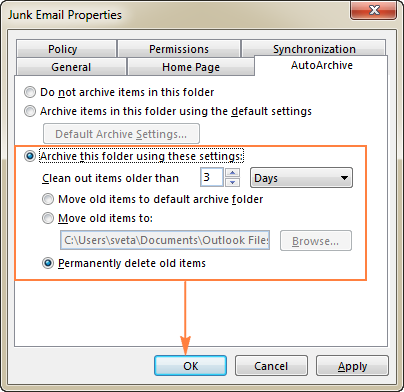
Gavên jorîn ji bo peldanka E-nameyên nebaş dubare bikin, û hûn hemî amade ne!
Nîşe. Tiştên kevntir dê ji peldankên Junk û Tiştên jêbirin di gera OtoArchive ya paşîn de werin jêbirin. Mînakî, heke we AutoArchive mîheng kir ku her 14 rojan carekê were xebitandin, peldank dê her 2 hefte carekê werin paqij kirin. Heke hûn dixwazin pir caran e-nameyên nebaş jêbikin, ji bo Arşîva Xweya Xweya Outlook-ê demek piçûktir saz bikin.
Meriv çawa e-nameyên li gorî dîroka wergirtinê arşîv dike
Mîhengên xwerû yên Outlook AutoArchive temenê babetekê li ser bingeha wergirtina/hevrikî andîroka guherandinê, kîjan paşê be. Bi gotineke din, heke piştî wergirtina peyamek e-nameyê an nîşankirina karekî temam, hûn di babetekê de guheztinan bikin (mînak îtxalkirin, hinardekirin, biguherîne, kopî bikin, nîşan bikin wekî xwendî an nexwendî), tarîxa guherandinê tê guheztin, û tişt bi ser dikeve. Heta ku heyameke din a pîrbûnê bi dawî nebe, neçin peldanka arşîvê.
Heke hûn dixwazin Outlook guh nede dîroka hatî guherandin, hûn dikarin wê li gorî tarîxên jêrîn mîheng bikin ku hêmanên arşîv bike:
- E-name - dîroka wergirtinê
- Tiştên salnameyê - roja ku randevû, bûyerek an civînek tê plansaz kirin
- Kar - dîroka qedandinê
- Têbînî - dîroka guherandina dawîn
- Têketinên kovarê - dîroka afirandinê
Nîşe. Ji bo çareserkirinê guheztinên qeydkirinê hewce dike, ji ber vê yekê em pêşniyar dikin ku wê pir bi baldarî bikar bînin ji ber ku heke hûn qeydê bi xeletî biguhezînin dibe ku pirsgirêkên cidî rû bidin. Wekî tedbîrek zêde, berî ku hûn wê biguhezînin, pê ewle bin ku qeydê paşve bikin. Ger hûn di hawîrdorek pargîdanî de bixebitin, çêtir e ku hûn rêvebirê we vê yekê ji we re bike, da ku hûn li aliyek ewle bin.
Ji bo destpêkê, guhertoya xweya Outlook-ê kontrol bikin. Heke hûn Outlook 2010 bikar tînin, bi rastî ji bo Outlook 2010-ê nîsana 2011-an saz bikin, û bikarhênerên Outlook 2007 hewce ne ku ji bo Outlook 2007-ê Kanûna 2010-an saz bikin. Outlook 2013 û Outlook ne hewceyî nûvekirinên zêde ne.
Û niha, gavên jêrîn bişopînin da kunirxa qeydê ArchiveIgnoreLastModifiedTime biafirîne:
- Ji bo vekirina qeydê, bitikîne Destpêk > Rûne , binivîse regedit di qutiya lêgerînê de, û OK bikirtînin.
- Mifteya qeydê ya jêrîn bibînin û hilbijêrin:
HKEY_CURRENT_USER\Software\Microsoft\Office \\Outlook\Preferences
Mînakî, di Outlook 2013 de, ew e:
HKEY_CURRENT_USER\Software\Microsoft\Office\15.0\Outlook\Preferences
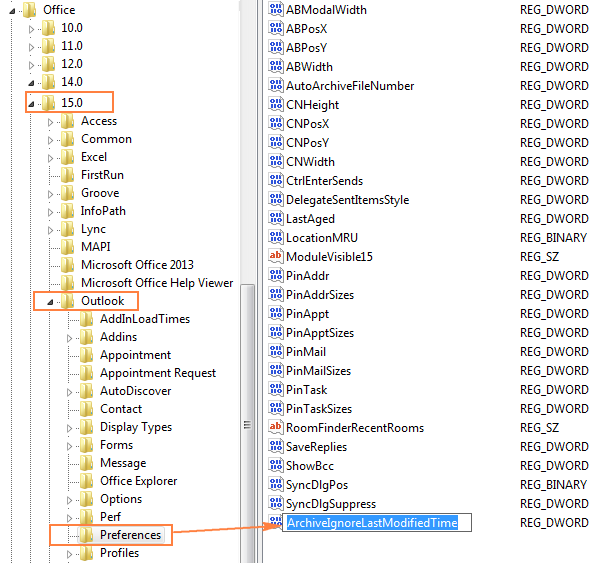
Arşîva Outlook nexebite - sedem û çareserî
Eger Arşîva Outlook an OtoArşîva wekî ku tê hêvîkirin nexebite an jî di dîtina e-nameyên xwe yên arşîvkirî de di Outlook de pirsgirêkên we hebin, şîretên çareserkirinê yên jêrîn dikarin bibin alîkar. hûn çavkaniya pirsgirêkê diyar dikin.
1. Vebijarkên Arşîv û AutoArşîv di Outlook-ê de tune ne
Bi îhtîmaleke mezin, hûn qutiya posta Exchange Server bikar tînin, an jî rêxistina we polîtîkayek ragirtina e-nameyê heye ku AutoArchive Outlook-ê li ber xwe dide, mînak. ew ji hêla we ve hate asteng kirinrêvebir wek Polîtîkaya Koma. Ger weha be, ji kerema xwe hûrguliyan bi rêvebirê pergala xwe re kontrol bikin.
2. AutoArchive hatiye mîheng kirin, lê naxebite
Heke ji nişka ve Oto Arşîva Outlook kar rawestiya, mîhengên OtoArşîvê vekin, û pê ewle bin ku qutiya kontrolê N rojan carekê AutoArchive Bikeve hatiye hilbijartin. .
3. Tiştek taybetî qet nayê arşîv kirin
Du sedemên pir caran hene ku hin tişt ji arşîva otomatê têne derxistin:
- Dîroka guherandinê nûtir e ji roja ku ji bo arşîvkirinê hatî destnîşan kirin. Ji bo çareseriyekê, ji kerema xwe binihêrin Meriv çawa tiştan li gorî tarîxa wergirtinê an qediyayî arşîv dike.
- Xwedaniya Vê babetê XweArşîv neke ji bo babeteke diyarkirî tê hilbijartin. Ji bo kontrolkirina vê, babetekê di pencereyek nû de vekin, bikirtînin Pel > Taybetmendî , û îşaretek ji vê qutiya kontrolê rakin:
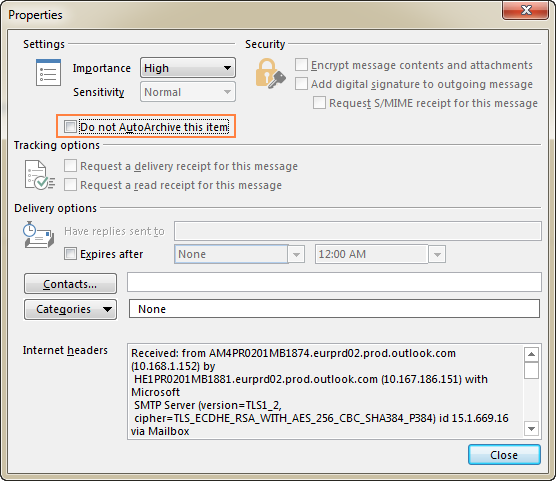
Hûn dikarin qada OtoArşîv neke li dîtina Outlook-a xwe zêde bikin da ku li ser tiştên ku ev vebijark ji bo wan hatine hilbijartin, nêrînek giştî bistînin.
4. Peldanka arşîvê di Outlook de tune ye
Heke peldanka Arşîv di navnîşa peldankan de xuya nebe, mîhengên Arşîva Xweser vekin, û piştrast bikin ku vebijarka Peldanka arşîvê di lîsteya peldankan de nîşan bide hilbijartî ye. Ger peldanka Arşîvê dîsa jî xuya neke, wekî ku li vir tê ravekirin, peldanka Daneyên Outlook bi destan veke.
5. Dosya archive.pst xisar an xirab bûye
Dema ku archive.pstpel xera bûye, Outlook nekare tiştên nû têxe nav wê. Di vê rewşê de, Outlook-ê bigire û Amûra Tamîrkirina Inboxê (scanpst.exe) bikar bînin da ku pelê .pst-a xweya arşîvkirî tamîr bikin. Ger nexebite, tenê çareserî ew e ku arşîveke nû çêbike.
6. Peldanka posta Outlook an pelê arşîvê gihîştiye mezinahiya herî zêde
Pelê tevahî archive.pst an pelê .pst sereke jî dikare pêşî li xebitandina Arşîva Outlook bigire.
Heke archive.pst pel gihîştiye sînorê xwe, bi jêbirina tiştên kevin wê paqij bike an pelê arşîveke nû ava bike.
Heke pelê ya sereke .pst gihîştiye sînorê xwe, biceribînin ku hin tiştên kevn bi destan jêbikin, an jî peldanka Tiştên Jêbirkirî vala bikin, an jî hin tiştan bi destê xwe biguhezînin arşîva xwe, an jî ji rêvebirê xwe bixwazin ku ji bo demkî mezinahiya qutiya posta we zêde bike, û dûv re AutoArchive bike an jî tiştên kevn bi destan arşîv bike.
<> 0> Sînorê xwerû ji bo pelên .pst di Outlook 2007 de 20 GB, û di guhertoyên paşerojê de 50 GB ye.Ez hêvî dikim ku ev tutorial hindek ronahiyê bide ka meriv çawa e-nameyan di Outlook de arşîv dike. Herçi jî, ez ji bo xwendinê spas dikim û hêvî dikim ku hefteya pêş me we li ser bloga xwe bibînim!
peywirên jêrîn:- E-name û tiştên din ji peldankên wan ên heyî biguhezînin peldankek arşîvê.
- Dîmanî jêbirin e-nameyên kevn û yên din hêman gava ku ew heyama pîrbûnê ya diyarkirî derbas kirin.
5 rastiyên ku divê hûn li ser Arşîva Outlook-ê zanibin
Ji bo ku tevlihev nebe û pêşî li pirsên wekî "Çima Outlook-a min naçe Kar Arşîva Otomatîk?" û "E-nameyên min ên arşîvkirî li Outlook li ku ne?" Ji kerema xwe rastiyên jêrîn ên hêsan bi bîr bînin.
- Ji bo piraniya cûreyên hesaban, Microsoft Outlook hemî e-name, têkilî, randevû, kar û notan di pelek .pst de bi navê Pelê Daneyên Outlook digire. PST tenê cureyê pelê ye ku dikare were arşîv kirin. Gava ku babetek kevn ji pelê .pst ya sereke tê veguheztin nav pelek archive.pst , ew di peldanka Arşîva Outlook de tê xuyang kirin û êdî di peldanka orîjînal de peyda nabe.
- Arşîvkirin ne wekî îxrackirin e. Hinardekirin hêmanên orîjînal li peldanka îxracatê kopî dike, lê wan ji peldanka heyî, ne jî ji pelê .pst ya sereke jê nake.
- Pelek arşîv ne wekî paşvekişandina Outlook-ê ye. Ger hûn bixwazin tiştên xwe yên arşîvkirî paşve bikin, divê hûn kopiyek pelê archive.pst xwe çêbikin û li cîhek ewle hilînin, wek mînak. Dropbox an One Drive.
- Têkilî di tu versiyonên Outlookê de tu carî otomatîk nayên arşîvkirin. Lêbelê, hûn dikarin peldanka Têkilî arşîv bikinbi destan.
- Heke hesabê weya Outlook Exchange bi qutiya posteya arşîvê ya serhêl heye, arşîvkirin di Outlook de neçalak e.
Şîret. Berî ku tiştên xweyên Outlook-ê arşîv bikin, têgihîştinek e ku meriv têkiliyên ducarî bike yek.
Çawa e-nameyên di Outlook-ê de bixweber arşîv bikin
Taybetmendiya Arşîva Otomatîk a Outlook dikare were mîheng kirin da ku berê biguheze. e-name û tiştên din bixweber di navberek birêkûpêk de li peldankek arşîvê ya destnîşankirî, an jî bêyî arşîvkirin tiştên kevn jêbirin. Ji bo guhertoyên cuda yên Outlook gavên berfireh li jêr têne şopandin.
Çawa meriv Outlook 365 - 2010-ê bixweber arşîv dike
Ji Outlook 2010-an vir ve, Auto Archive ji hêla xwerû ve nayê çalak kirin, her çend Microsoft Outlook dê dem bi dem bi bîr bîne wiha bike:
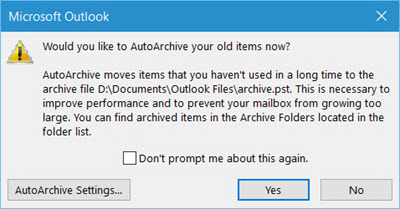
Ji bo ku tavilê dest bi arşîvkirinê bike, Erê bitikîne. Ji bo ku vebijarkên arşîvê binirxînin û belkî biguhezînin, bikirtînin Mîhengên Arşîva Xweser… .
An jî, hûn dikarin Na bikirtînin da ku daxwaznameyê bigire, û paşê arşîvkirina otomatîkî mîheng bike. dema herî rehet ji we re bi pêkanîna gavên jêrîn.
- Outlook veke, û paşê bitikîne Pel > Vebijêrk > Pêşketî > Mîhengên Arşîva Xweser…
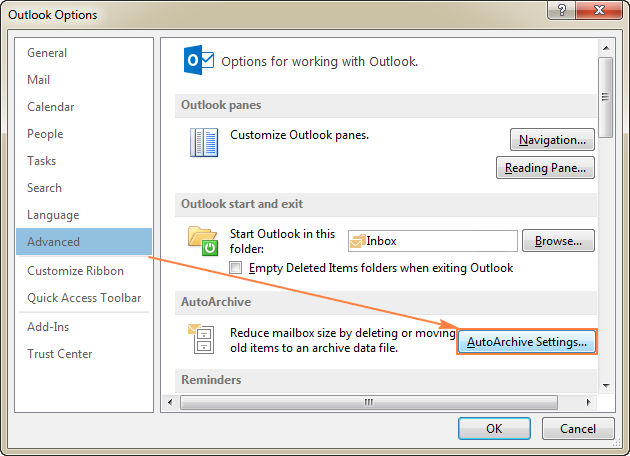
- Pencera diyalogê ya OtoArşîv vedibe, û hûn ê bibînin ku her tişt gewr e… lê tenê heya ku hûn li ser Her N rojan Arşîvê Bixebitîne Dema ku ev qutik hat kontrol kirin, hûn dikarin vebijarkên din li gorî dilê xwe mîheng bikin, ûbitikîne OK .
Di dîmena jêrîn de mîhengên xwerû nîşan dide, û agahdariya berfireh li ser her vebijarkê dikare li vir were dîtin.
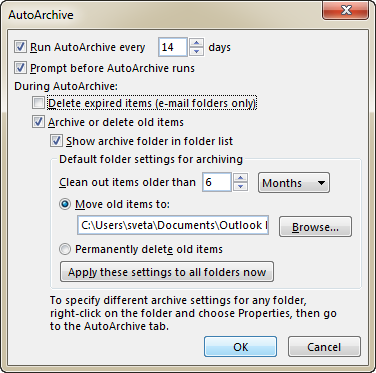
Dema ku arşîvkirin di pêş de ye, agahdariya statûyê di barika statûyê de tê xuyang kirin.

Gava ku pêvajoya arşîvê qediya, Arşîv Peldank dê bixweber di Outlook-a we de xuya bibe, bi şertê ku we vebijarka Peldanka arşîvê di navnîşa peldankê de nîşan bide hilbijart. Heke hûn nikanin e-nameyên arşîvkirî di Outlook-a xwe de bibînin, ji kerema xwe binihêrin ka peldanka arşîva Outlook-ê çawa tê xuyang kirin.
Meriv çawa Outlook 2007-ê bixwe arşîv dike
Di Outlook 2007-an de, arşîvkirina otomotîk bi xweber ji bo peldankên jêrîn:
- Salname , kar û rojname hêmanên (ji 6 mehan kevintir)
- Tiştên şandin û Tiştên Jêbirin Peldanka (ji 2 mehan kevintir)
Ji bo peldankên din, wek Inbox , Pêşnivîs , Têbînî û yên din, hûn dikarin taybetmendiya OtoArşîvê bi vî rengî vekin:
- Outlook vekin û bikirtînin Amûr > Vebijêrk .
- Di pencereya diyalogê ya Vebijêrk de, herin tabloya Yên din , û bişkoja Arşîva Xweser… bikirtînin.
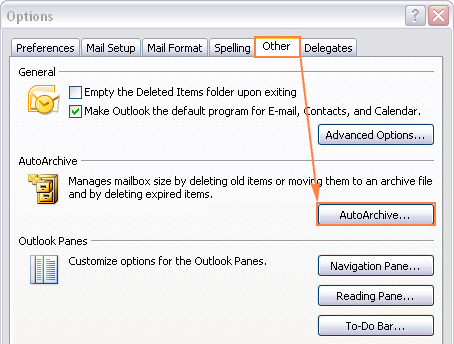
Û paşê, mîhengên OtoArşîva ku li jêr hatiye ravekirin mîheng bikin.
Mîheng û vebijarkên Arşîva Auto Outlook
Wekî ku hûn jixwe dizanin, di Outlook 2010 û paşê, mîhengên Arşîva Otomatîk bi Pel ve têne gihîştin> Vebijêrk > Pêşketî > Mîhengên Arşîvên Xweser… Agahiyên berfireh li ser her vebijarkê dê ji we re bibe alîkar ku hûn pêvajoyê bi tevahî di bin kontrola xwe de bigirin.
- Her N rojan Arşîvê Bixebitîne . Diyar bikin ka hûn çend caran dixwazin AutoArchive were xebitandin. Ji kerema xwe ji bîr mekin ku arşîvkirina gelek tiştan di carekê de dibe ku performansa komputera we hêdî bike. Ji ber vê yekê heke hûn rojane gelek e-name distînin, Arşîva Otomatîka Outlook-a xwe mîheng bikin ku pir caran bixebite. Ji bo çalakkirina arşîvkirina otomatîkî , vê qutikê paqij bike.
- Berî ku AutoArşîv bimeşe bipirse . Heke hûn dixwazin berî destpêkirina pêvajoya oto-archive tavilê bîranînek bistînin vê qutîkê bişopînin. Ev ê bihêle ku hûn bi tikandina Na di daxwaznameyê de arşîvkirina otomatîkî betal bikin.
- Tiştên ku dema wan derbas bûne jêbibe (tenê peldankên e-nameyê) . Hilbijartina vê vebijarkê dê peyamên qediyayî ji peldankên e-nameya we jê bibe. Ji bo zelaliyê, e-nameyek qediya ne wekî peyamek kevn e ku gihîştiye dawiya serdema xwe ya pîrbûnê. Ji bo her peyamê bi serê xwe bi rêya tabloya Vebijêrk ya pencereya e-nameyê ya nû ( Vebijêrk > Şopandin komê > Şopandin komê > Piştî biqede<1 2>).
Microsoft diyar dike ku ev vebijark ji hêla xwerû ve nayê kontrol kirin, lê ew li ser hin sazgehên min ên Outlook-ê hate kontrol kirin. Ji ber vê yekê heke hûn dixwazin peyamên qediyandî heta ku ew bigihîjin dawiya pîrbûnê, pê ewle bin ku hûn vê vebijarkê jêbirin.heyama ji bo peldankeke diyarkirî hatiye danîn.
- Arşîv bike yan jî jêbibe tiştên kevn . Heke hûn dixwazin mîhengên arşîva xweya xweser mîheng bikin, vê vebijarkê hilbijêrin. Heke neyê hilbijartin, Outlook dê mîhengên xwerû yên Arşîva Xweser bi kar bîne.
- Peldanka arşîvê di lîsteya peldankan de nîşan bide . Heke hûn dixwazin peldanka Arşîvê bi peldankên weyên din re di Panela Navîgasyonê de xuya bibe, vê qutîkê hilbijêrin. Ger nehatibe hilbijartin, hûn ê dîsa jî karibin peldanka arşîva xwe ya Outlook bi destan vekin.
- Tiştên ji kevintir paqij bikin. Serdema pîrbûnê ya ku piştî wê divê tiştên Outlook-a we bêne arşîv kirin diyar bikin. Hûn dikarin heyamê bi roj, hefte, an mehan mîheng bikin - herî kêm 1 roj heta herî zêde 60 meh.
- Tiştên kevin veguherînin . Dema ku ev vebijark were hilbijartin, Outlook ji dêvla jêbirina e-nameyên kevn û tiştên din bixweber diguhezîne pelê archive.pst (hilbijartina vê bişkojka radyoyê bijartina Tiştên bi domdarî jêbirin paqij dike). Bi xwerû, Outlook pelê archive.pst li yek ji van cihan hilîne. Ji bo ku cîhek din hilbijêrin an navek din bidin .pst-a arşîvkirî, bişkoka Browse bikirtînin.
- Tiştan bi daîmî jêbirin . Ev ê hêmanên kevin bi awayekî daîmî jêbibe gava ku ew bigihîjin dawiya serdema pîrbûnê, nusxeyek arşîv nayê afirandin.
- Van mîhengan niha li hemî peldankan bicîh bikin . Ji bo ku mîhengên AutoArchive-a mîhengkirî li hemî peldankan bicîh bikin, vê bikirtîninpişkov. Heke hûn dixwazin mîhengên din ji bo yek an jî çend peldankan bicîh bikin, vê bişkojê bikirtînin. Di şûna wê de, mîhengên arşîvkirinê ji bo her peldankê bi destan mîheng bike.
Serdemên pîrbûnê yên xwerû yên ku ji hêla Arşîva Otomotîk a Outlook ve têne bikar anîn
Di hemî guhertoyên Outlook de heyamên pîrbûnê yên xwerû wiha ne:
- Inbox, Pêşnûme, Salname, Peywir, Têbînî, Rojname - 6 meh
- Qutiya derçû - 3 meh
- Tiştên şandin, Tiştên jêbirin - 2 meh
- Têkilî - bixwe nayên arşîvkirin
Demên xwerû dikarin ji bo her peldankê bi serê xwe bi karanîna vebijarka Paqijkirina Mailboxê werin guheztin.
Outlook li ser bingeha agahdariya jêrîn temenê tiştek taybetî destnîşan dike:
- E-name - Dîroka wergirtinê an jî roja ku we peyama dawî guhert û tomar kir (guherandin, derxistin, kopî kirin, û hwd.).
- Salname Babet (civîn, bûyer û randevû) - Dîroka ku we herî dawî guherand û tomar kir. Tiştên dubarekirî bixweber nayên arşîvkirin.
- Erşî - Dîroka qedandinê an jî dîroka guherandinê ya dawî, kîjan paşê be. Karên vekirî (xebatên ku bi temamî nehatine nîşankirin) bixwe nayên arşîvkirin.
- Têbînî û rojname - Dîroka ku hêmanek hate afirandin an herî dawî hate guherandin.
Heke hûn dixwazin hêmanan li gorî tarîxa wergirtinê / qedandinê arşîv bikin, ji kerema xwe van rêbazan bikar bînin: Meriv çawa e-nameyan li gorî tarîxa wergirtinê arşîv bike.
Meriv çawa peldankek taybetî jê derdixeji Arşîva Otomatîk an jî mîhengên cihêreng bicîh bikin
Ji bo ku Arşîva Otomatîk a Outlook li ser peldankek diyar nexebite, an ji bo wê peldankê bername û vebijarkek cûda saz bike, gavên jêrîn bimeşînin.
- Li peldankê rastê bikirtînin, û dûv re di pêşeka çarçoveyê de Taybetmendî… bikirtînin.
- Di pencereya diyalogê ya Taybetmendî de, yek ji van jêrîn bikin:
- Ji bo derxistina peldankê ji arşîvkirina otomatîkî, Tiştên di vê peldankê de arşîv neke qutiya radyoyê hilbijêre.
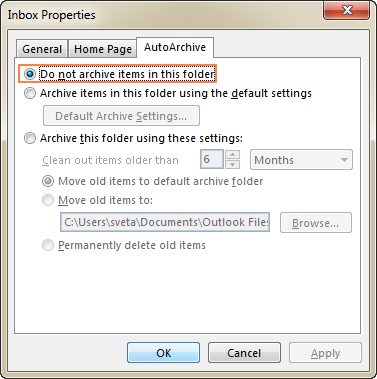
- Ji bo Peldankê bi rengekî cuda arşîv bike , hilbijêre Vê peldankê bi van mîhengan arşîv bike û vebijarkên xwestî saz bike:
- serdema pîrbûnê ku piştî wê divê tişt werin guheztin arşîvê;
- gelo peldanka arşîvê ya xwerû an peldankek din bikar bîne, an
- bêyî arşîvkirin bi daîmî tiştên kevn jê bibe.
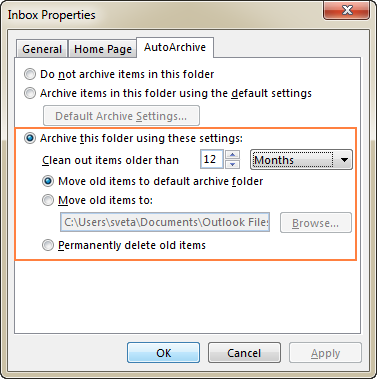
- OK bikirtînin da ku guhertinan tomar bikin.
- Ji bo derxistina peldankê ji arşîvkirina otomatîkî, Tiştên di vê peldankê de arşîv neke qutiya radyoyê hilbijêre.
Serişte. Hûn dikarin vê rêbazê bikar bînin ku bixweber e-nameyên kevn ên ji peldankên Tiştên Jêbirkirî û E-nameyên nebaş jêbirin. Gavên berfireh li vir in.
Meriv çawa di Outlook-ê de peldanka arşîvê biafirîne
Heke we vebijarka Peldanka arşîvê di navnîşa peldankê de nîşan bide hilbijart dema ku mîhengên Arşîva Otolook-ê mîheng dike, peldanka Arşîv divê bixweber di pencereya Navîgasyonê de xuya bibe. Ger vebijarka jorîn nehatibe hilbijartin, hûn dikarin peldanka Arşîva Outlook di vê de nîşan bidinrê:
- Bitikîne Pel > Vekirin & Export > Pelê Daneyên Outlook veke.
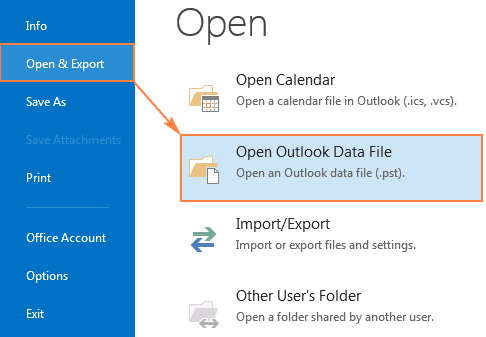

Ew e! Peldanka Arşîv dê yekser di navnîşa peldankan de xuya bibe:
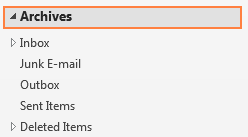
Dema ku peldanka Arşîvê hebe, hûn dikarin tiştên xwe yên arşîvkirî bibînin û vekin. nişka. Ji bo lêgerînê di arşîva Outlook-ê de, peldanka Arşîvê ya di Paneya Navîgasyonê de hilbijêrin, û nivîsa xweya lêgerînê di qutika Lêgerîna Yekser de binivîsin.
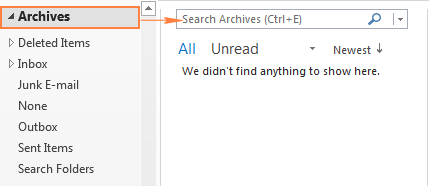
Ji bo rakirina peldanka Arşîvê ji lîsteya peldankan, rast bikirtînin, û paşê bikirtînin Arşîvê Girtin . Xem neke, ev ê tenê peldanka Arşîv ji pencereya Navîgasyonê rake, lê pelê arşîvê ya rastîn jê nake. Hûn ê karibin her kêliya ku hûn pê hewce bibin peldanka Arşîva Outlook-a xwe vegerînin bi pêkanîna gavên jorîn.
Çawa di Outlook-ê de arşîvkirina otomatîkî nemirin
Ji bo ku taybetmendiya OtoArchive-ê neçalak bikin, veke Diyaloga Mîhengên Arşîva Xweser, û qutiya Her N rojan Arşîvê Bixebitîne rakin.
Çawa di Outlookê de bi destan arşîv bike (e-name, salname, peywir û peldankên din)
Heke

